Cum să adaugi feed Instagram la Elementor? + 5 cele mai bune pluginuri
Publicat: 2023-09-11Doriți să aflați cum să adăugați un feed Instagram pe site-urile web Elementor ? Sau vrei să-ți transformi site-ul într-o capodoperă dinamică, atrăgătoare? Atunci, ești la locul potrivit!
Adăugarea unui feed Instagram la Elementor este poarta de acces către conținut dinamic , în timp real, care captează atenția vizitatorilor tăi. Prezintă cele mai recente postări , povești și conținut generat de utilizatori pe Instagram. Și adevărul este că vizitatorii nu vor fi doar intriați , ci vor fi captivați .
Suntem pe cale să mergem într-o călătorie împreună. Veți învăța finețea tehnică , creativă și motivele pentru a integra fluxurile Instagram pentru design web modern.
Cu puterea Elementor și aceste plugin-uri la îndemână, vei redefini modul în care publicul tău experimentează prezența ta online. Deci, să deblocăm potențialul de a adăuga feedul Instagram la Elementor .
De ce să integrați Instagram Feed cu Elementor?
Instagram este o aplicație socială populară în care oamenii partajează imagini și videoclipuri scurte. Puteți aprecia și comenta ceea ce postează alții. De asemenea, vă puteți face un cont pentru a vă partaja fotografiile și videoclipurile.
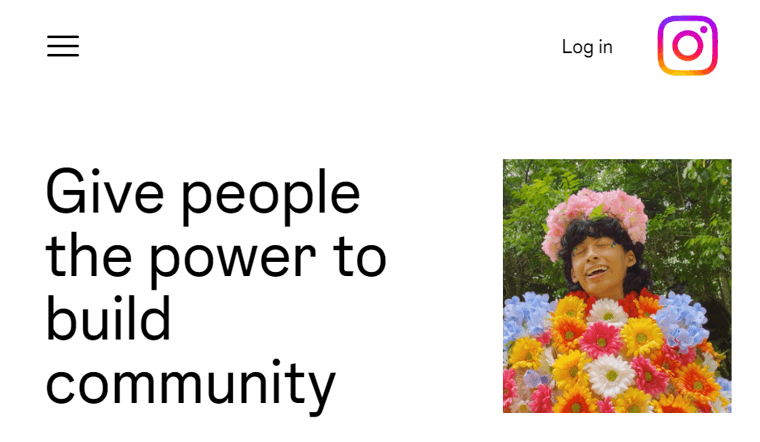
Este un loc distractiv pentru a arăta lucrurile care vă plac și pentru a vedea ce le place celorlalți. Este ca un loc de joacă vizual pe telefonul tău.
În plus, este foarte important să ai o prezență online puternică, iar site-urile web sunt ca fața ta principală pe internet. Acum, există acest instrument grozav numit pluginul Elementor pentru WordPress. Este ca un schimbător de jocuri, deoarece vă permite să creați site-uri web minunate, chiar dacă nu sunteți tehnic.
Așadar, înainte de a merge mai departe, haideți să explorăm câteva motive care arată de ce este importantă adăugarea de cuvinte cheie pe site-ul dvs.:
- Integrarea feedului Instagram injectează imagini vibrante, atrăgătoare, care rezonează cu publicul dvs.
- Derularea unei galerii Instagram bine îngrijite poate fi la fel de captivantă ca răsfoirea unei reviste lucioase.
- Se bucură de implicarea utilizatorilor prin aprecieri, comentarii și distribuiri, poate oferi o dimensiune interactivă site-ului dvs.
- Prezentându-vă feedul Instagram, vă invitați publicul să participe activ.
- Oferă dovezi sociale , sub formă de conținut generat de utilizatori pe Instagramul tău.
- Orice actualizări sau completări pe care le faci pe Instagram se reflectă automat pe site-ul tău web, economisind timp și efort .
- Afișarea feedului Instagram vă arată punctele forte și spune o poveste vizuală despre marca dvs.
Acum că am explorat „de ce” din spatele integrării feed-ului Instagram cu Elementor, să ne adâncim în „cum”.
Cum să integrezi Instagram Feed cu Elementor?
Sunteți gata să sporiți atractivitatea vizuală a site-ului dvs. prin integrarea feedului Instagram în paginile alimentate de Elementor?
Aici, vă vom prezenta cum să adăugați feedul Instagram la Elementor folosind pluginul Smash Balloon Social Photo Feed.
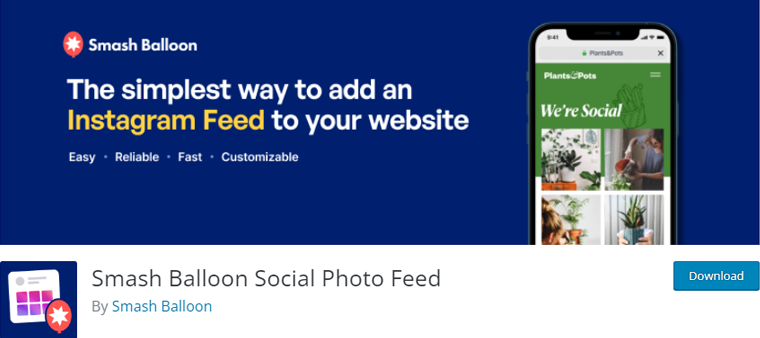
Pluginul Smash Balloon Social Photo Feed facilitează integrarea feedului Instagram în site-ul dvs. web. Acest plugin vă ajută să vă prezentați fotografiile Instagram chiar pe site-ul dvs. web. Este o modalitate simplă și simplă de a vă conecta lumea Instagram cu lumea site-ului dvs. web.
Să vedem cum poți să o faci!
Pasul 1: Instalați și activați pluginul
În primul rând, să punem în funcțiune acest instrument puternic. Conectați-vă la panoul de administrare WordPress.
În tabloul de bord, localizați și faceți clic pe meniul „Plugin-uri > Adăugați nou” din partea stângă. Acum, în caseta Search Plugins, tastați „Smash Balloon” și apăsați Enter.
După ce ați descoperit pluginul Smash Balloon, faceți clic pe butonul „Instalare acum” .
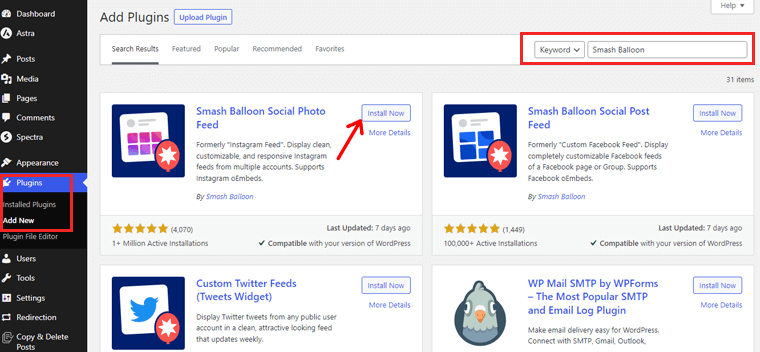
După finalizarea instalării, continuați și faceți clic pe „Activați”.
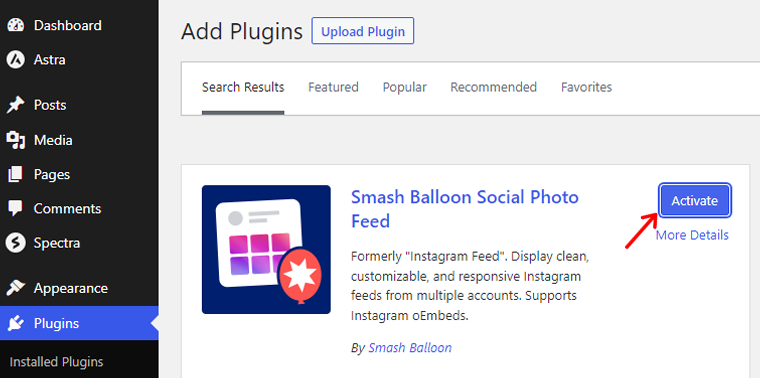
Pentru un ghid detaliat, citiți cum să instalați un plugin WordPress aici!
Pasul 2: Alegerea tipurilor de feed
În tabloul de bord WordPress, localizați meniul „Feed Instagram” nou adăugat. Și acolo faceți clic pe opțiunea „Toate fluxurile” .
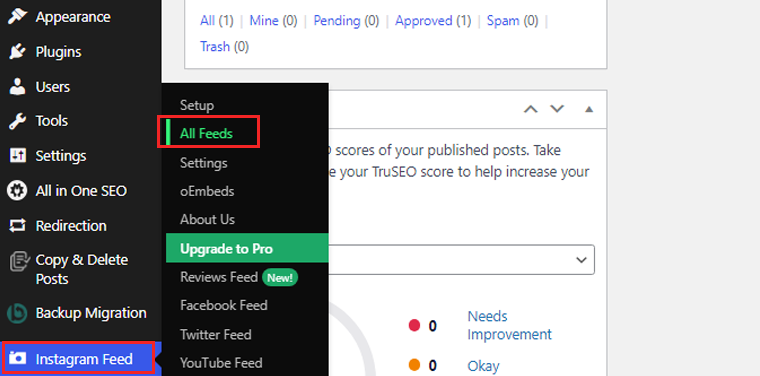
Acum faceți clic pe opțiunea „ Adăugați nou ” pentru a începe să creați un nou feed Instagram.
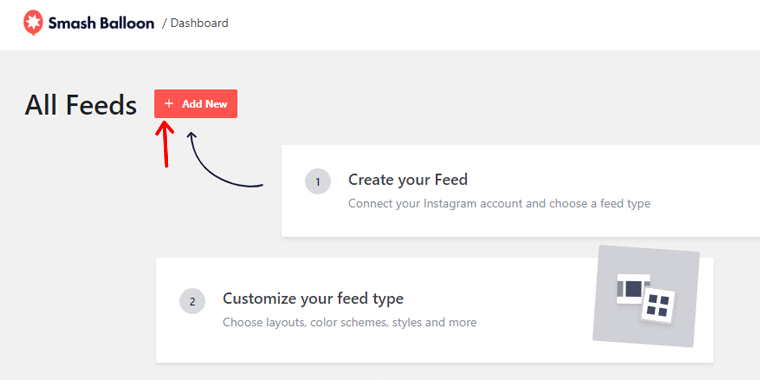
În plus, puteți alege tipurile de feed. Să ne uităm la el în pasul următor.
Aici am selectat „Cronologia utilizatorului”. După selectare, faceți clic pe „Butonul Următorul”.
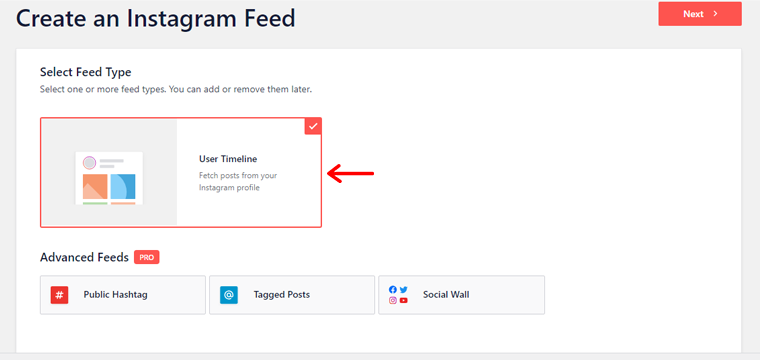
Pasul 3: Conectați contul Instagram
Acum vă puteți conecta contul de Instagram. Începeți făcând clic pe opțiunea „Adăugați sursă” .
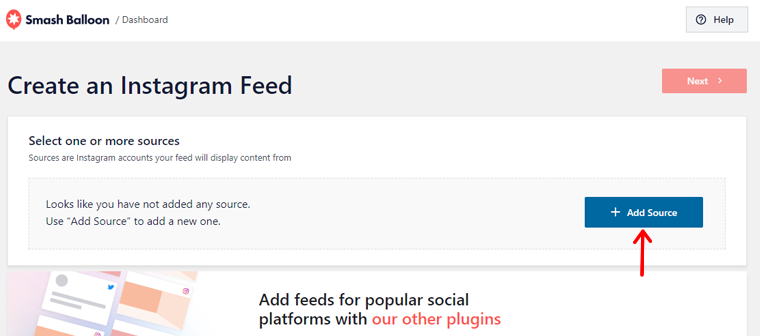
Vă va redirecționa către pagina de unde vă puteți selecta contul personal sau de afaceri. Aici, vom alege un cont „Personal” .
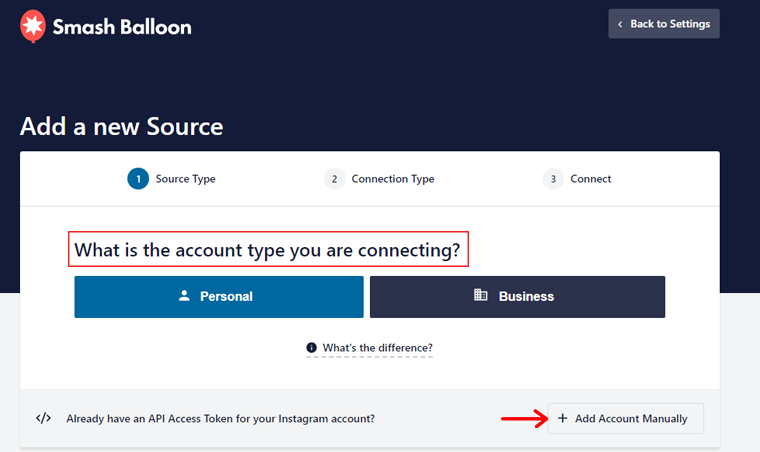
Apoi, faceți clic pe opțiunea „Conectați-vă cu Instagram” pentru a continua.
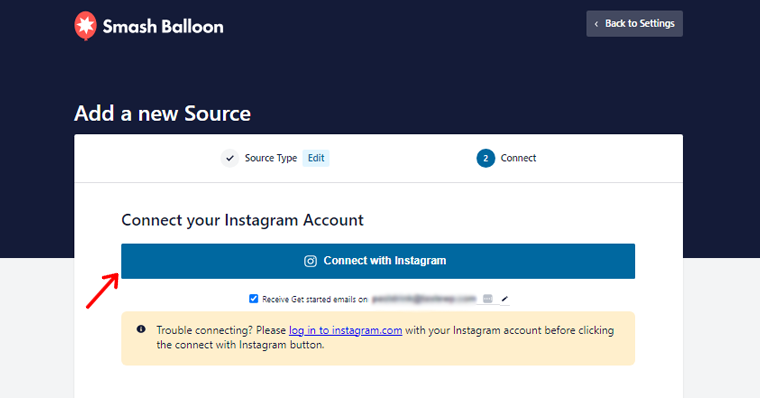
Înainte de a vă conecta, asigurați-vă că contul dvs. de Instagram este conectat în același browser.
După aceea, faceți clic pe butonul „ Permite ” pentru a vă accesa informațiile personale la Smash Balloon.
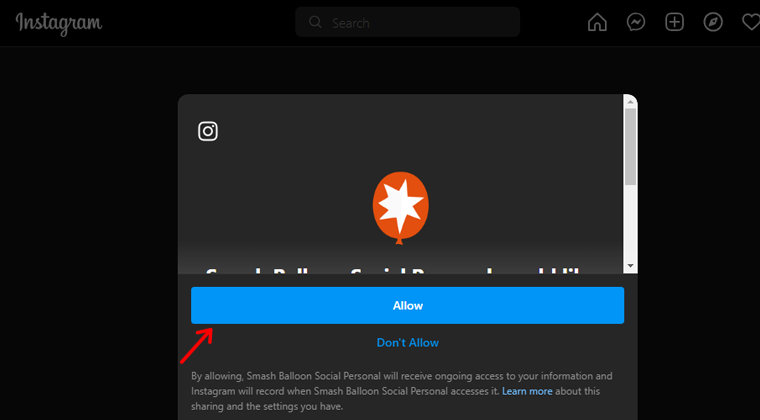
Pasul 4: Încorporați feedul Instagram
Mergând mai departe, vom învăța cum să încorporați feedul pe site-ul dvs. web. Va fi afișată lista paginilor de Facebook. Selectați o pagină și faceți clic pe butonul „Următorul” .
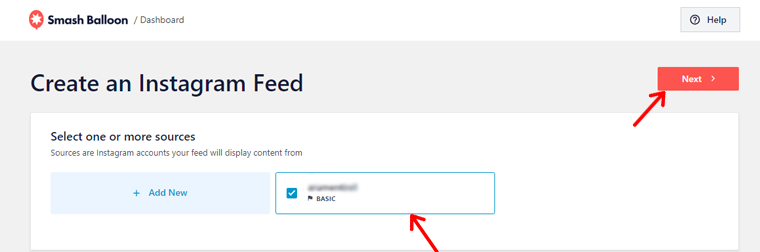
Acum, adăugați un nume la feed și personalizați-l folosind opțiunile de pe acest ecran, apoi salvați.
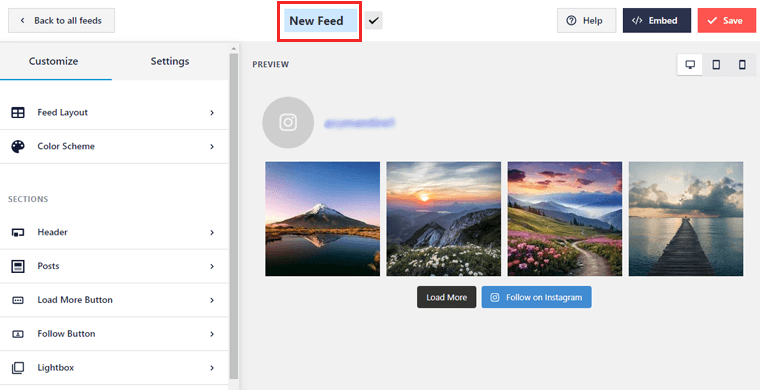
După ce sunteți gata să încorporați feedul, faceți clic pe butonul „Încorporați” și copiați codul scurt.
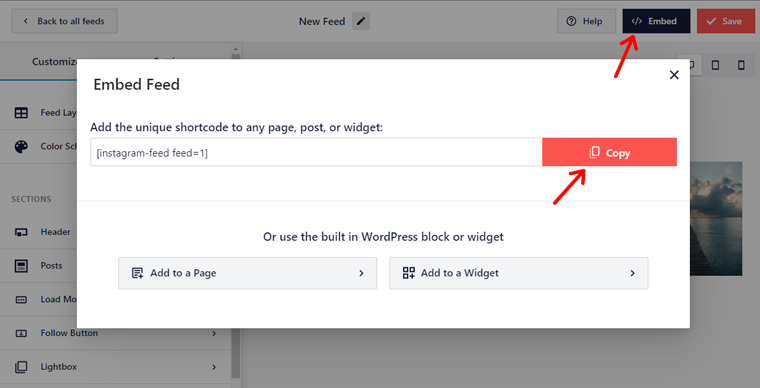
Acum pentru a încorpora feedul Instagram. Începeți prin a crea o pagină nouă sau editați una existentă folosind Elementor. Aici vom alege pagina „Acasă” .
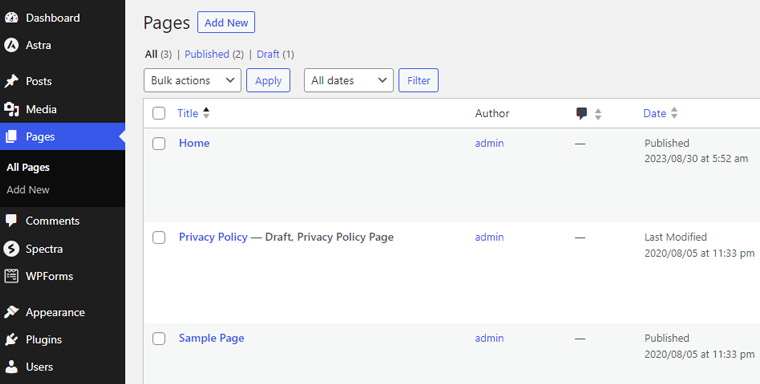
Apoi trageți și plasați widgetul „Shortcode” în secțiunea dorită. Lipiți shortcode-ul în caseta de conținut a widget-ului „Shortcode” din Elementor.
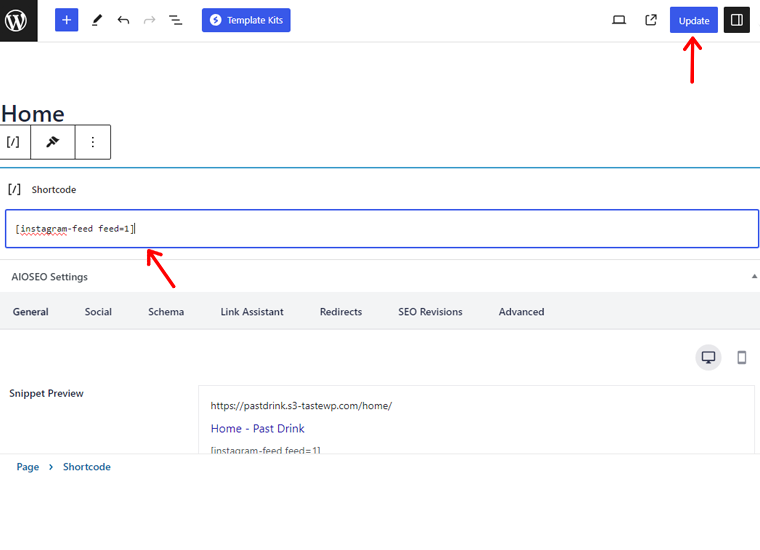
Actualizați-vă pagina pentru a vedea fluxul Instagram integrat perfect în designul dvs. Elementor.
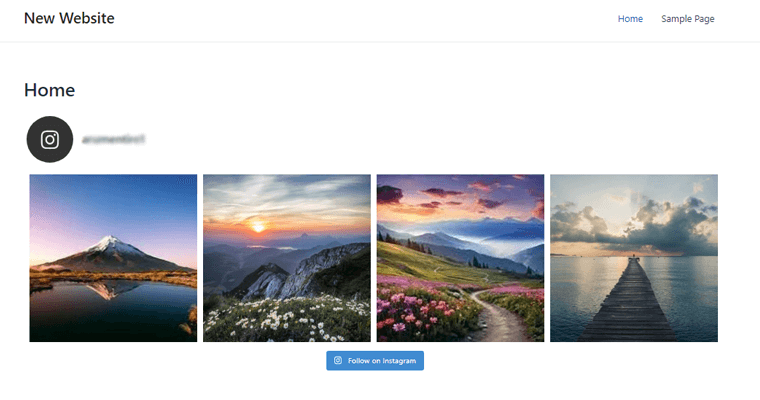
Pasul 5: personalizați feedul
Pentru a vă personaliza feedul. Mai întâi, accesați „Feedurile Instagram > Toate fluxurile” și faceți clic pe feedul dorit pe care doriți să îl personalizați.
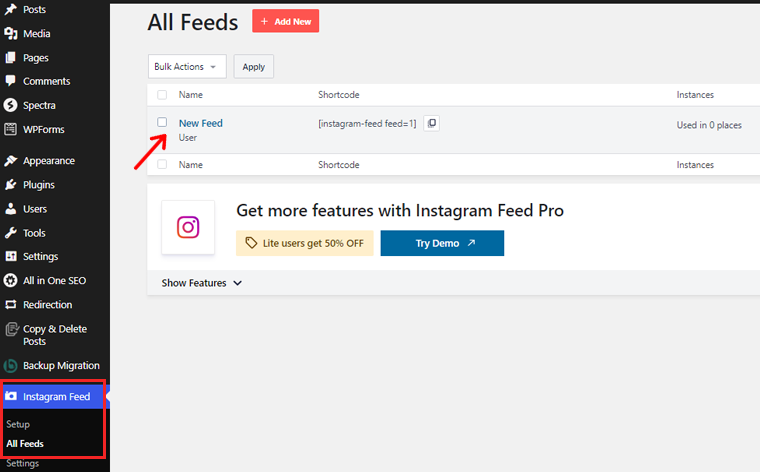
Acum veți vedea o mulțime de opțiuni de personalizare. Să trecem prin câteva dintre ele.
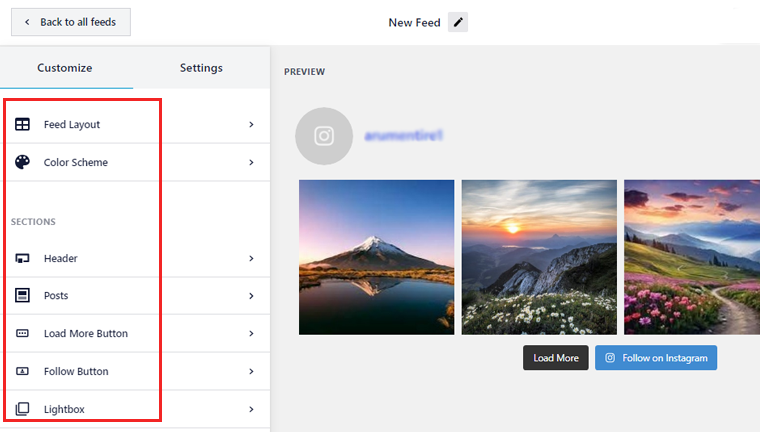
- Aspect de alimentare: Aici puteți modifica aspectul de alimentare în stil grilă, carusel și zidărie. De asemenea, modificați înălțimea alimentării, umplutura, numărul de postări și coloanele.
- Schema de culori: această opțiune vă permite să schimbați fundalul feedului în modul deschis sau întunecat. Sau puteți seta culoarea de fundal personalizată.
- Antet: aici, veți putea modifica dimensiunea antetului și textul. De asemenea, adăugați o imagine de antet și alegeți stilul antetului din casete, standard și centrat.
- Postare: Folosind această opțiune, puteți adăuga o legendă, un like și un rezumat de comentarii. Precum și schimbarea stării de hover.
- Butonul Încărcare mai mult: puteți modifica culoarea, textul și starea de trecere cu mouse-ul a opțiunii de încărcare mai mult. De asemenea, puteți activa derularea infinită pentru a încărca automat mai multe postări.
Aceștia sunt pașii pentru a vă personaliza feedul. Simțiți-vă liber să explorați aceste diferite opțiuni și să vă faceți feedul cu adevărat al dvs.

Pasul 6: previzualizați și publicați
După ce ați terminat de personalizat și de încorporat feedurile Instagram, este timpul să publicați.
Deci, deschideți pagina și previzualizați modificările pe care le-ați făcut.
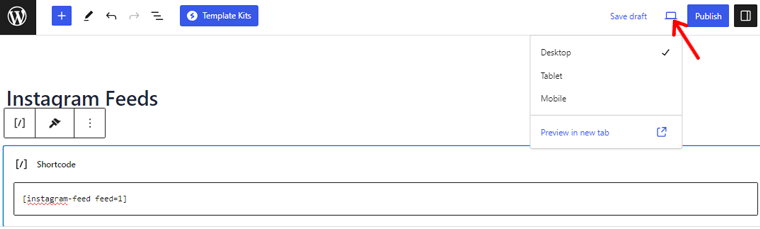
Dacă sunteți mulțumit de modificările dvs., apăsați butonul „Publicați” .
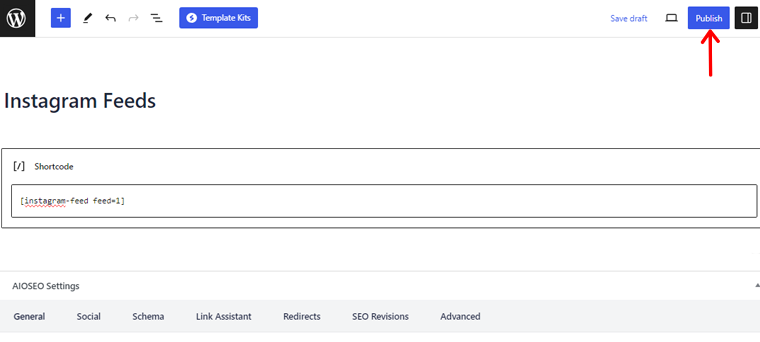
Și ai terminat!
Urmând acești pași, vei adăuga cu succes feeduri Instagram pe site-ul tău.
Personal am făcut pasul și am pus la încercare pluginul Smash Balloon. Rezultatul? Un site web care nu este doar captivant din punct de vedere vizual, ci și practic captivează pentru vizitatorii dvs.
Așadar, dacă sunteți gata să vă transformați site-ul într-o capodopera vizuală de povestire, atunci lăsați-l pe Smash Balloon să fie partenerul dvs. creativ.
Alte pluginuri de feed Instagram pentru Elementor
În afară de pluginul menționat mai sus, diverse alternative răspund diferitelor preferințe de design și cerințe de funcționalitate.
Să le explorăm!
1. Suplimente esențiale pentru Elementor
Essential Addons pentru Elementor este unul dintre cele mai bune plugin-uri cu o multitudine de funcții pentru a supraalimenta integrarea site-ului dvs. cu Instagram. Împreună cu interfața sa ușor de utilizat și colecția diversă de widget-uri, vă va permite să adăugați cu ușurință feed-uri Instagram.
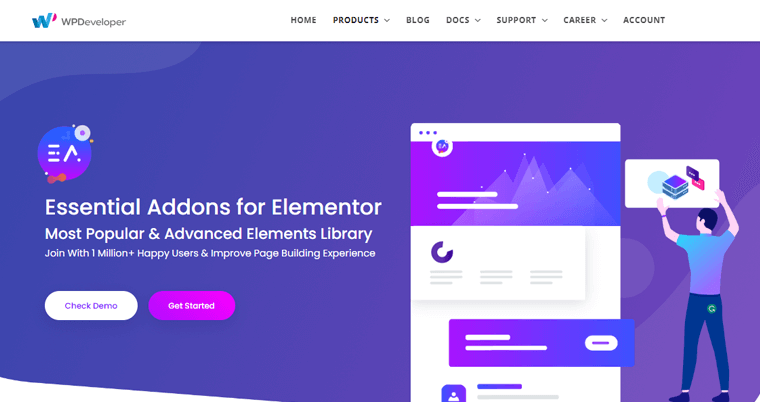
În plus, acest plugin versatil oferă un supliment personalizabil pentru a încorpora cu ușurință fluxurile Instagram pe site-ul tău. De asemenea, vine cu machete captivante, încorporând opțiuni variate, cum ar fi grile de zidărie, carusele și stiluri polaroid pentru proiectare.
Caracteristici cheie:
- Ajustați cu ușurință coloanele, spațiile și chiar dimensiunile imaginilor pentru a crea o combinație armonioasă cu restul conținutului site-ului dvs.
- Se asigură că site-ul dvs. web rămâne receptiv, indiferent de dispozitivul de pe care este accesat, menținând o experiență de utilizator fără probleme.
- De asemenea, menține controlul asupra conținutului afișat în feedul tău Instagram cu opțiuni de moderare personalizabile.
- Veți putea prezenta conținutul generat de utilizatori prin integrarea anumitor hashtag-uri în paginile dvs. concepute de Elementor.
- De asemenea, alegeți dintre diverse aspecte de carusel pentru a vă prezenta dinamic feedul Instagram.
2. WP Social Ninja
Transformați narațiunea site-ului dvs. prin plugin-ul WP Social Ninja. Este un plugin de feed Instagram versatil, conceput pentru entuziaștii Elementor. Vă va ajuta să afișați fără probleme conținutul dvs. Instagram, sporind atât implicarea utilizatorilor, cât și finețea estetică.
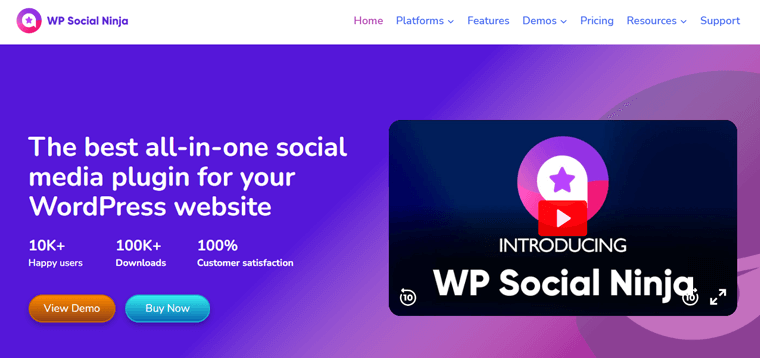
În plus, are o interfață de utilizator instinctivă și o gamă diversă de opțiuni de personalizare. Prin urmare, acest plugin vă permite să creați feed-uri unice care se armonizează cu preferințele publicului țintă.
Caracteristici cheie:
- Configurați-vă fără efort feedul Instagram cu o interfață care salută utilizatorii de toate nivelurile.
- Adaptați cu ușurință aspectul, coloanele și spațiile feedului dvs. pentru a se alinia cu stilul unic al site-ului dvs. web.
- Puteți experimenta un afișaj fluid în mod constant pe toate dispozitivele, asigurând o interacțiune perfectă.
- Ajută la crearea cu precizie a fluxurilor folosind hashtag-uri specifice, canalizând relevanța conținutului către publicul dvs.
- Captivați instantaneu vizitatorii cu încărcare promptă, exemplificând o experiență de utilizator de neegalat.
3. Suplimente premium pentru Elementor
Suplimente Premium pentru Elementor este unul dintre pluginurile puternice care integrează perfect fluxurile Instagram în site-ul dvs. web. Prin urmare, permițându-vă să vă infuzați spațiul digital cu alura captivantă a povestirii vizuale.
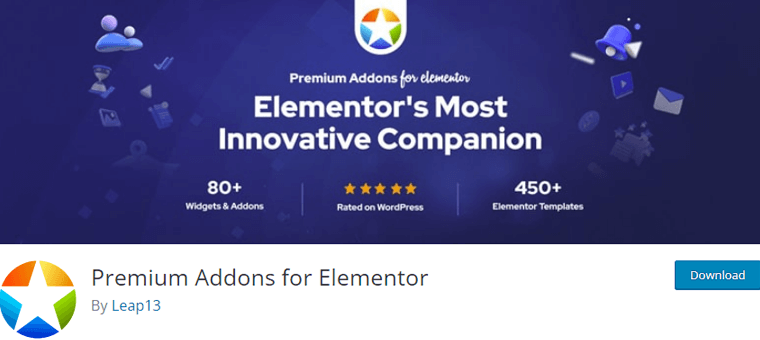
În plus, cu o varietate de widget-uri personalizabile, poți să armonizezi fără efort conținutul tău Instagram cu identitatea mărcii tale. De asemenea, interfața sa ușor de utilizat asigură că designerii de toate nivelurile pot naviga prin acest proces de integrare.
Caracteristici cheie:
- Vine cu o colecție bogată de widget-uri personalizabile care ajută la încorporarea fluxurilor Instagram aliniate cu estetica mărcii tale.
- Puteți explora o gamă largă de opțiuni de afișare, de la machete de zidărie la carusele interactive.
- De asemenea, îmbogățiți experiența utilizatorului cu galerii lightbox care oferă o modalitate captivantă de a vizualiza imaginile de aproape.
- Comenzile avansate permit ajustări precise, pentru a adapta fiecare aspect al feedurilor tale Instagram la perfecțiune.
4. Subliniază fluxurile sociale
Spotlight Social Feeds este un plugin de feed Instagram versatil și puternic, conceput special pentru utilizatorii Elementor. Acest plugin creează perfect diferența dintre estetica site-ului dvs. și alura vizuală a profilului dvs. Instagram.
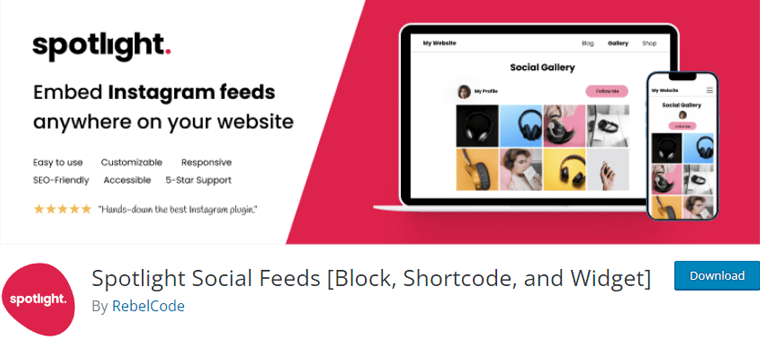
În plus, acest plugin vine cu o mulțime de funcții. De exemplu, încurajați interacțiunea fără probleme pe mai multe platforme adăugând un buton de urmărire la profilul dvs. Instagram. De asemenea, puteți afișa mai multe fluxuri Instagram din diverse conturi sau hashtag-uri pe site-ul dvs.
Caracteristici cheie:
- Adaptați aspectul feedului dvs. pentru a se potrivi cu estetica site-ului dvs., ajustând aspectul, culorile și multe altele.
- De asemenea, mențineți vizitatorii site-ului dvs. implicați cu actualizări automate în timp real ale conținutului dvs. Instagram.
- Permite utilizatorilor să vadă fotografiile și videoclipurile tale de pe Instagram într-un format uimitor de galerie lightbox.
- Ajută la menținerea utilizatorilor captivați cu un buton „Încărcați mai multe” pentru a dezvălui mai mult conținut Instagram fără reîncărcare a paginii.
- Modificați cu ușurință numărul de coloane, dimensiunile imaginii și multe altele pentru a obține efectul vizual dorit.
5. WPZoom
Nu în ultimul rând! WPZoom este un plugin dinamic pentru feed Instagram. Se integrează perfect cu Elementor, ridicând povestirea vizuală a platformei dvs. online la noi culmi. De asemenea, capacitatea de răspuns asigură că fluxurile dvs. se adaptează perfect la diferite dimensiuni de ecran.
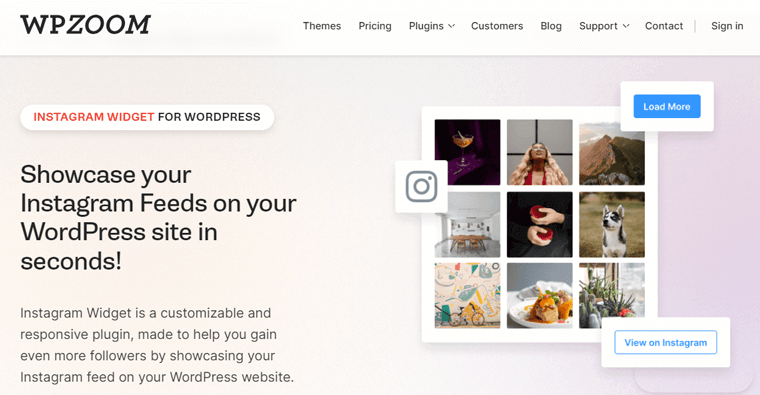
În plus, acest plugin vine cu o mulțime de funcții concepute pentru a vă captiva publicul. Se sincronizează armonios cu Elementor, infuzând site-ul dvs. cu feeduri Instagram. De asemenea, vă ajută să vă personalizați feedurile Instagram cu diverse opțiuni, cum ar fi aspectul, dimensiunea, culorile și stilurile.
Caracteristici cheie:
- Adăugați fără efort feeduri folosind hashtag-uri, îmbogățindu-vă conținutul cu postări dinamice generate de utilizatori.
- De asemenea, oferă control deplin asupra atractivității vizuale a feedurilor dvs. cu funcții de moderare încorporate pentru a filtra conținutul nedorit.
- Caracteristicile sale interactive, cum ar fi hashtag-urile și mânerele utilizatorilor, stimulează interacțiunea cu o conexiune mai puternică cu publicul dvs.
- Prioritizează experiența utilizatorului cu fluxuri de încărcare rapidă care mențin performanța optimă.
- Vă ajută să vă mențineți vizitatorii implicați mai mult timp, cu derularea fără întreruperi a fluxurilor.
Sfaturi și trucuri pentru afișarea fluxurilor Instagram
Integrarea feedului Instagram în site-ul dvs. creat de Elementor este similară cu o lovitură de geniu creativ. Cu toate acestea, este esențial să stăpânești arta de a afișa în mod eficient fluxurile Instagram
În acest segment, vom explora o listă de sfaturi și trucuri pentru a afișa feeduri Instagram pe site-ul dvs. alimentat de Elementor.
- Luați în considerare aranjarea feedului Instagram într-un aspect grilă .
- Pentru a adăuga mișcare dinamică site-ului dvs., implementați carusele de feed Instagram .
- Asigurați-vă că feedul dvs. Instagram se aliniază perfect cu designul general al site-ului dvs., personalizând culorile și fonturile .
- Îmbunătățiți experiența utilizatorului activând o funcție lightbox .
- De asemenea, includeți conținut generat de utilizatori legat de marca sau produsele dvs.
- Luați în considerare implementarea unui proces de moderare a conținutului pentru a vă asigura că numai postările relevante apar în feedul dvs.
- Testează-ți aspectul și funcționalitatea feedului Instagram pe diferite dimensiuni de ecran pentru o experiență mobilă perfectă .
Prin implementarea acestor sfaturi și trucuri, puteți integra cu ușurință feedul Instagram în Elementor. Și creați un site web captivant și captivant din punct de vedere vizual.
Experimentează, adaptează-te și urmărește-ți prezența online prosperă cu puterea integrării Instagram
Dacă sunteți nou în acest domeniu, atunci răsfoiți articolul nostru despre statistici interesante de marketing digital pentru a ști cum să țineți pasul cu cele mai recente tendințe și perspective.
Concluzie
Și asta e, oameni buni! Am ajuns la sfârșitul tutorialului nostru despre cum să adăugați un feed Instagram la Elementor . Sperăm că acum aveți informații bune despre adăugarea feedurilor Instagram la Elementor.
Acceptați această călătorie de integrare și faceți-vă site-ul web mai atractiv adăugând feed-uri Instagram captivante. Prezența ta online va reflecta autenticitatea și energia. Captează-ți publicul cu o poveste captivantă, cu imagini și entuziasm.
Dacă aveți orice fel de confuzie cu privire la cum să adăugați feed-uri Instagram la Elementor, atunci anunțați-ne în secțiunea de comentarii. Suntem bucuroși să vă ajutăm.
S-ar putea să vă placă celelalte articole similare ale noastre despre ce este un blog personal pe Instagram și cum să utilizați Pinterest pentru a genera trafic către site-ul dvs. web.
Pentru începători, vă recomandăm să citiți ghidul nostru complet despre cum să faceți un site web de la zero.
Nu ezitați să distribuiți acest articol prietenilor și familiei dvs. care doresc să adauge feedul Instagram pe site-ul lor.
În cele din urmă, urmăriți-ne pe rețelele noastre sociale Facebook și Twitter pentru actualizări mai recente.
